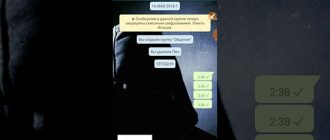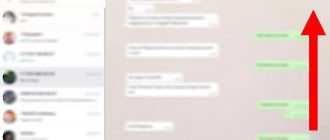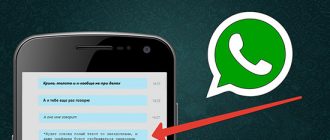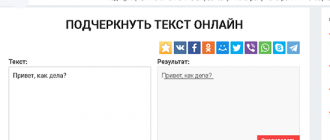Во время переписки в мобильном приложении Ватсап часто может возникать необходимости в том, чтобы сделать скриншот. По умолчанию месседжер не содержит такой опции. Инструкция напрямую зависит от используемого устройства.
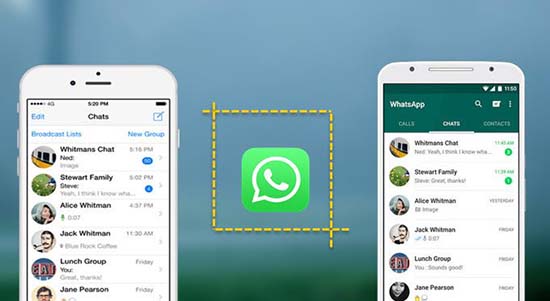
Как сделать скриншот в WhatsApp
Чтобы сделать скриншот в Ватсапе требуется соблюдать классический вариант действий, как и в случае снимка иных окон мобильных телефонов. Разработчики смартфонов для этого внедрили соответствующие опции. Как выполнить процесс, напрямую зависит от установленной ОС и модели смартфона либо планшета.
В целом процедура подразумевает под собой запоминание графического изображения на устройстве в памяти.
На Андроиде
Универсального сочетания клавиш не существует на установленной ОС Андроид, поскольку часто выпускаются модифицированные современные типы систем. Однако поиск решения не занимает много времени.
Пользователю достаточно пользоваться сочетанием из нескольких клавиш, в частности «блокировка экрана» и «регулировка громкости», в некоторых устройствах «Домой». В мобильных телефонах, которые функционируют под управлением Андроид, предстоит использовать одну из следующих комбинаций:
- кнопка «Включения» и снижение «Уровня громкости»;
- клавиша «Разблокировки экрана» и «Уровня громкости»;
- клавиша «Разблокировки экрана» и «Домой» — часто применимо на мобильных устройствах компании самсунг.
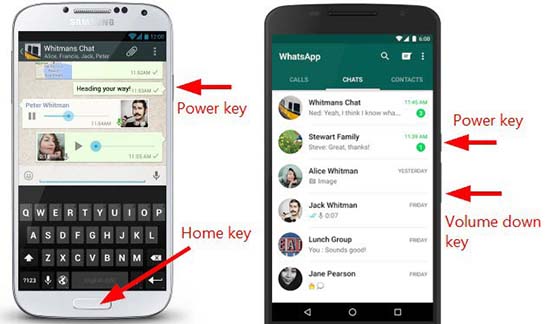
После нажатия искомой комбинации пользователь услышит определенный звук, напоминающий щелканье фотоаппарата. В верхней части экрана используемого устройства отображается информация о том, что снимок успешно сделан. Ключевым условием считается необходимость в одновременном зажатии требуемой комбинации на несколько секунд.
На iPhone
Для мобильных устройств, которые функционируют под управлением ОС iOS, разработчиками компании Apple предусмотрена универсальная комбинация, с помощью которой можно сделать скриншот по первой необходимости, в том числе в приложении Ватсап.
Чтобы сделать скриншот на iPhone требуется одновременно зажать клавишу «Включения» устройства и «Домой».

Windows 7 и 10
На персональных компьютерах существует специально разработанная команда, с помощью которой можно делать мгновенные снимки. Для этого требуется нажать на клавиатуре Print Screen.
Обратите внимание, способ несет за собой определенный недостаток – во время снимка система автоматически осуществляет захват всего рабочего стола. Поэтому, чтобы обрезать изображение, возникает необходимость в дополнительном использовании специализированного редактора либо MS Word.
Во время нажатия пользователем на клавишу Print Screen осуществляется автоматическое сохранение картинки в буфере обмена системы. На следующем этапе запускается установленный на персональном компьютере редактор и вставляется в него изображение командой Ctrl+V. В результате остается сохранить снимок на ПК с помощью встроенной функции «Сохранить как».
MacOS
В случае с устройствами MacOS порядок действий аналогичен рассмотренному выше. Каких-либо существенных недостатков во время обзора выявлено не было. Достаточно соблюдать инструкцию, чтобы избежать ошибок и недопонимания.
Сторонние приложения для создания скринов
В Ватсапе сделать скрин можно не только с помощью универсальной функции на используемом устройстве, но также через стороннее программное обеспечение. Чтобы избежать ошибок во время выполнения процедуры, необходимо рассмотреть популярные утилиты по отдельности.
Screenshot ER
Специально разработанное программное обеспечение пользуется популярностью среди владельцев мобильных устройств. Ключевыми отличия считается наличие огромного числа настроек, виджетов, предварительного просмотра с последующим правом выбора.
Утилита отличается возможностью быстрого доступа с помощью многочисленных комбинаций и действий, в том числе так называемый эффект встряхивания телефона, нажатие «горячих» боковых клавиш и конок в нижней части дисплея.

Основными функциональными возможностями и преимуществами принято считать:
- поддержка видео разного формата;
- использование специализированного таймера обратного отсчета;
- самостоятельный выбор хранилища для файлов;
- возможность настройки синхронизации с остальными утилитами, установленными на смартфон;
Кроме того, пользователи вправе самостоятельно выбирать формат для сохранения сделанного изображения.
Drocap2 for root users
Программное обеспечение отлично подходит для пользователей, которые в силу обстоятельств вынуждены часто делать скриншоты на используемых устройствах. Чтобы обеспечить бесперебойную работу утилиты, требуется получить root-права.
Порядок работы с программным обеспечение включает в себя несколько основных этапов:
- Загрузка утилиты на смартфоне через специализированные официальные магазины.
- Установка утилиты на смартфон либо планшет.
- Вход на стартовую страницу и нажатие клавиши старта.
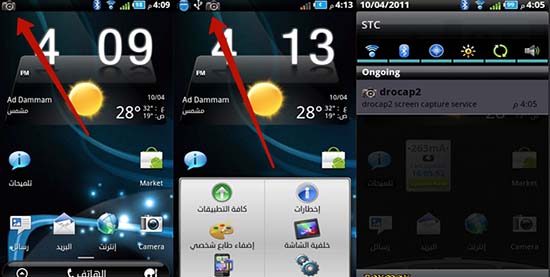
После этого пользователь осуществляет переход в чат Ватсапа с интересующим собеседником, после чего требуется встряхнуть гаджет. В результате в верхней части экрана телефона автоматически отображается адрес сохранения скриншота.
Stitch & Share
Утилита отличается простотой в использовании, которая сопровождается наличием интуитивно понятного интерфейса. С помощью встроенного редактора можно сделать снимок аватарки либо сообщения в Ватсапе. Что характерно скрин можно выполнить с использованием плавающей иконки.
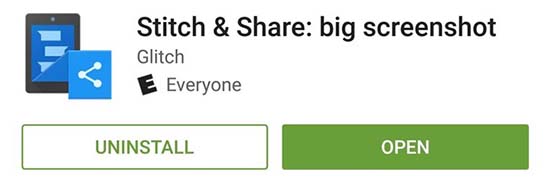
Сформированное изображение автоматически сохраняется в выбранной пользователем папке. При желании можно мгновенно отправить интересующему собеседнику в Ватсапе или другой социальной сети.
Приложение Tailor
Программное обеспечение Tailor предназначено для устройств, которые функционируют под управлением iOS. Ключевой особенностью считается наличие возможности одновременно соединить несколько изображений в один снимок. Преимуществом утилиты считается скачивание с последующим использованием на бесплатной основе. Отличный вариант для дизайнеров и журналистов.
Программное обеспечение способно решить задачу, которая связана со снимком переписки в Ватсапе. Отличительной особенностью считается распознавание картинки с одновременным эффектом склеивания. Наличие интуитивно понятного интерфейса позволяет пользователям сделать скрин, зайти в мобильное приложение Ватсап и дождаться, пока будет произведено объединение скриншотов. Редко, но встречаются ситуации, связанные со сбоем в работе. Однако проблема решается в течение небольшого времени.
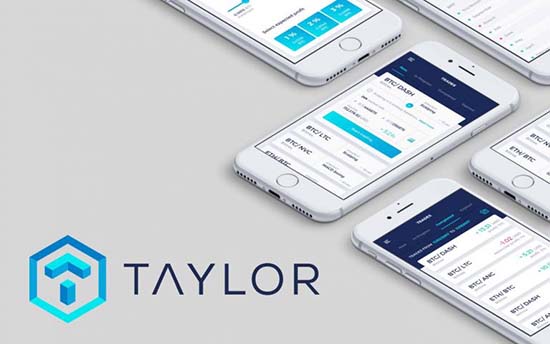
Как отправить скрин в Ватсап с телефона
Чтобы пользователям отправить сделанный ранее скриншот выбранному собеседнику в Ватсап, необходимо:
- Сделать скрин и сохранить на мобильном устройстве.
- Запустить Ватсап и перейти в интересующий чат с выбранным контактом.
- Далее активируется опция прикрепить изображение и выбирается интересующий файл.
- Совершается отправка графического сообщения.
Отправка графических сообщений осуществляется на бесплатной основе. Каких-либо существенных отличий не предусматривается. Месседж пересылается мгновенно после формирования запроса.